路由器和猫怎么安装(路由器怎么连接猫安装方法)
一、路由器和猫怎么安装
使用网线的一头连接猫,另外一头连接路由器的WAN接口。然后再使用另外一根网线连接路由器的LAN口和电脑并在电脑上完成相应的设置就可以了。具体的连接方法如下:
1、使用网线一头连接猫,另外一头连接路由器(通电)的WAN口并将LAN口使用网线连接电脑。

2、在电脑的浏览器地址栏中输入路由器背面标记的IP地址按回车键在登录界面中输入路由器背面标记的用户名或者密码点击登陆。
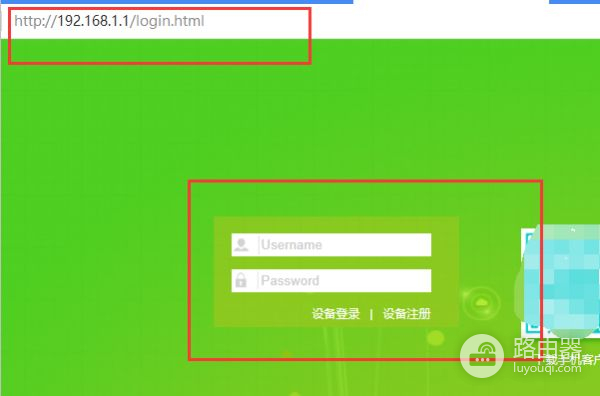
3、进入到该路由器的后台以后,点击下方的路由器设置按钮进入。
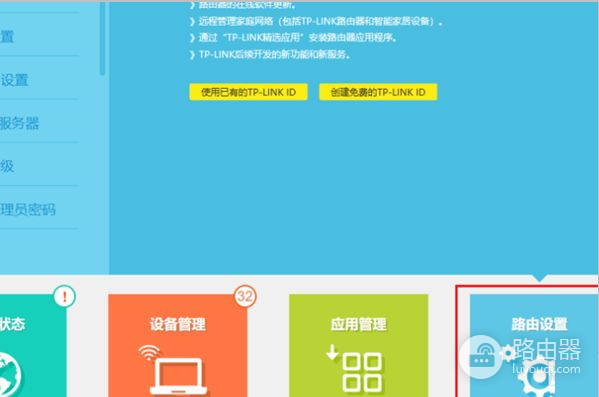
4、在出现的路由器设置界面中点击上网设置,然后在主界面中输入上网的账号和密码点击链接。
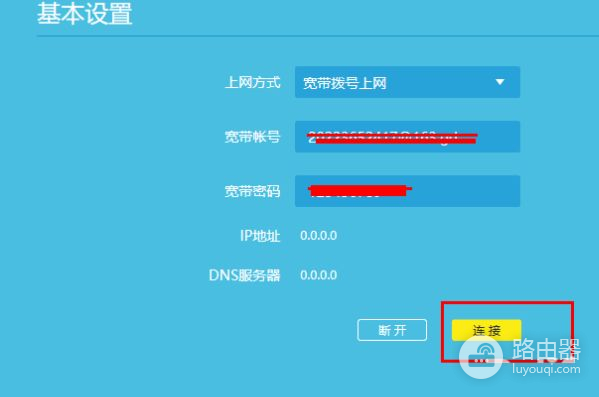
5、再点击左侧导航栏的无线设置,在出现的主界面中开启无线功能,输入无线型号名称和密码,最后点击保存按钮就完成对应的设置了。

二、路由器怎么连接猫安装方法
路由器的安装和设置如下:
1.首先连接线路,可以参考下图
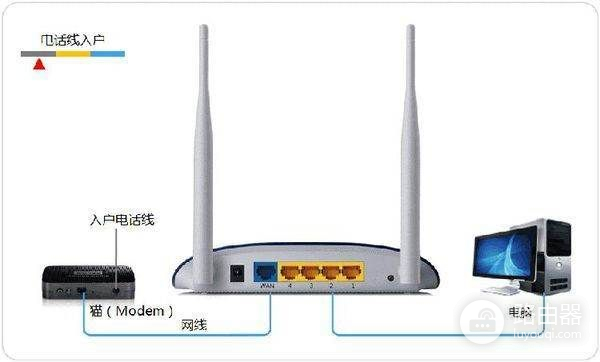
2.线路连接完毕后,打开浏览器输入路由器的管理地址和管理密码然后进入路由器后台(具体路由器的登录地址和登录密码可以参考说明书或者是路由器背面的标签)
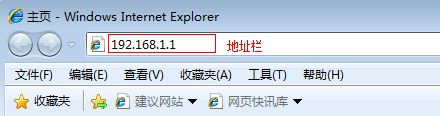
3.登录后台后选择快速设置,然后点击下一步
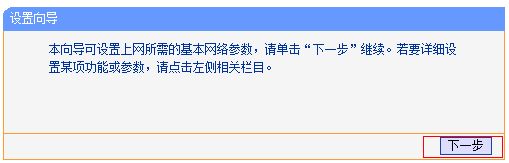
4.选择上网方式,通常ADSL用户则选择第一项PPPoE,如果用的是其他的网络服务商则根据实际情况选择下面两项,如果不知道该怎么选择的话,直接选择第一项自动选择即可,方便新手操作,选完点击下一步;

5.输入从网络服务商申请到的账号和密码,输入完成后直接下一步;
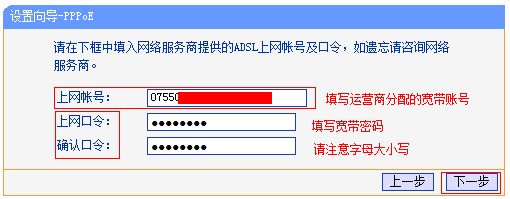
6.设置wifi密码,尽量字母数字组合比较复杂一点不容易被蹭网。
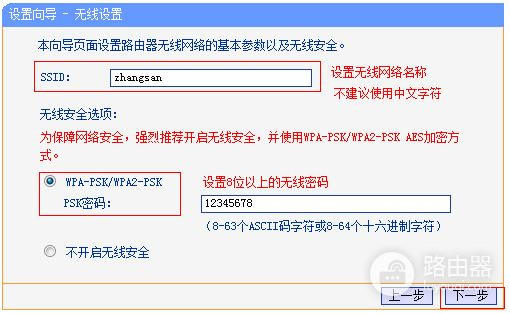
7.输入正确后会提示是否重启路由器,选择是确认重启路由器,重新启动路由器后即可正常上网。
三、光猫加路由器怎么设置
无线路由器是用于用户上网、带有无线覆盖功能的路由器。这是我为大家带来的光猫加路由器怎么设置,希望能帮助到大家。
光猫加路由器怎么设置
光猫接无线路由第一步:将路由器的WAN口与光猫的任一LAN接口连接
光猫接无线路由 第二步:将路由器复位,用大头针等物品按路由器上的Reset按钮。
光猫接无线路由第三步:打开浏览器,在地址栏输入192.168.1.1 打开路由器的管理界面,输入账号、口令登录;
路由器默认账号密码均为:admin 小写
光猫接无线路由第四步:点击左边功能菜单“设置向导”>选择“动态IP”点击下一步;
光猫接无线路由第五步:设置好SSID和无线密码点击下一步;
光猫接无线路由第六步:点击“完成”,路由器将自动重启。
光猫接无线路由第七步:在重启完成后,再次登录到路由器管理,点网络参数>LAN口设置>输入IP地址:172.168.1.1,保存
就是将原来的192.168.1.1更改成新的网段,因为电信光猫用的就是这个网段,路由器不能与光猫相同。
拓展:
路由器双频设置
打开浏览器,输入192.168.1.1,进入路由设置界面
单击左侧的设置向导,然后单击下一步
一般情况,选择【让路由器自动选择上网方式】
输入你从运营商那里获得上网账号、密码
弹出无线频段选择界面。建议选择5G HZ,稳定性、速度都更快!
设置无线密码即可!
完成!
你学会了吗?
阿尔法路由器设置
在“wan”菜单下面,共有“连接类型”、“动态ip”、“静态ip”、“pppoe”和“dns”五个子项。单击各个子项,您即可进行相应的设置,下面将详细讲解各个子项的功能。
1 连接类型。
您可以根据您的'上网方式选择相对应的internet连接类型,有动态ip地址、静态ip地址和pppoe三种类型。选择相应的连接类型,点击“保存”按钮即可转到相应的配置页面,在下面介绍各个页面的配置参数。参照阿尔法路由器说明书!
2 动态ip,本页面为动态ip方式上网时可以设置的项目。
(1)获得ip地址:因为动态获取的ip地址经常会改变,如果您向固定获取同一个ip地址,可以在此输入该ip地址。
(2)最大传输单元:路由器在动态获取ip地址连接时的最大传输单元值,一般保持默认值即可。
(3)mac 克隆:mac地址克隆,如果需要此功能,请选择启用。
(4)mac 地址:mac地址,将需要克隆的mac地址输入框中,点击“克隆 mac 地址”按钮。
3 静态ip,本页面为静态ip方式上网时可以设置的项目。
(1)isp分配的ip地址:路由器wan接口的ip地址,由isp提供。
(2)子网掩码:路由器wan接口的子网掩码,由isp提供,一般为:255.255.255.0.
(3)isp网关ip:路由器的网关地址,由isp提供。
(4)最大传输单元:路由器在动态获取ip地址连接时的最大传输单元值,一般保持默认值即可。
(5)isp时候需要更多的ip地址?:本路由器支持wan接口绑定多个ip地址,如果您需要该功能,选中“是”选框,并弹出增加ip地址对话框,输入您的ip地址,点击“增加”按钮添加ip地址,添加完成后单击“保存”保存设置并完成设置。参照阿尔法路由器说明书!
4 pppoe,本页面为pppoe虚拟拨号方式上网时可以设置的项目。
(1)用户名:您的adsl的帐号名。
(2)密码:您的adsl帐户的密码。
(3)密码确认:重复输入您的adsl帐户的密码。
(4)服务器名:有些isp需要此名称,可以向isp咨询。
(5)最大传输单元mtu(546-1492):路由器在pppoe拨号连接时的最大传输单元值,一般保持默认值即可。
(6)最大空闲时间:设置路由器的最大空闲时间值,在这段时间内如果没有任何数据流通过将会自动断开pppoe连接,断开后如有任一台计算机发出连接请求,路由器会自动拨号上网。
(7)连接模式:路由器的连接模式,共有“保持激活”、“自动连接”和“手动连接”三种。
①保持激活:路由器拨号成功后一直保持在线状态,不会自动断开连接。
②自动连接:路由器在最大空闲时间断开连接后自动拨号连接上网。参照阿尔法路由器说明书!
③手动连接:路由器在最大空闲时间断开连接或者手动断开连接后不会自动连接,需要手工连接。
5 dns,本页面手工指定您当地的dns服务器的ip地址。
(1)主域名服务器ip地址:由isp提供,可向isp咨询。
(2)从域名服务器ip地址:由isp提供,可向isp咨询。参照阿尔法路由器说明书!














